Název pole
|
Popis pole
|
Seznam tabulek
|
Funkce pro přepnutí zpět do seznamu tabulek (viz Seznam tabulek).
|
Název tabulky
|
Fyzický název tabulky v databázi. Název musí začínat písmenem a obsahovat pouze písmena bez diakritiky, číslice a podrtržítko. Název nesmí začínat vyhrazenými prefixy systémových tabulek ("kes", "rel"). Název tabulky musí být unikátní v dané databázi a názvy se považují za case-insensitive, tzn. v případě existence tabulky "test" nebude povoleno založení tabulky "TEST".
Speciální variantou je přidání (zaregistrování) některé ze stávajících (a v KEVISu dosud neregistrovaných) tabulek. K tomu slouží číselník vpravo. Obvykle se jedná o tabulky, které byly z KEVISu před časem odstraněny a nyní je administrátor chce vrátit zpátky.
|
Popis tabulky
|
Bude zobrazován v uživatelské části. Může obsahovat jakékoliv znaky.
|
Důležitost tabulky
|
Tabulky se rozdělují podle typů a ovlivňuje se tím zobrazení. Hlavní a důležité tabulky jsou přednostně zobrazeny na hlavní stránce (nahoře), jsou od ostatních tabulek odděleny mezerou.
Na hlavní tabulku lze navíc přejít automaticky, je-li v evidenci jediná a jeli toto povoleno v administraci (parametr CFG_SKIP_TABLES).
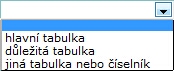
|
Příloha tabulky
|
Ke každé tabulce lze přiřadit jednu přílohu (např. návod na vyplnění tabulky), kterou si pak uživatel může stáhnout.
|
Zobrazit
|
Není-li zaškrtnut, nebude se tabulka zobrazovat. Lze využít v případě, potřebujete-li dočasně "zneviditelnit" určitou tabulku pro ostatní uživatele (např. při údržbě apod.).
|
Tiskové sestavy RTF
|
Seznam šablon (RTF souborů), které budou nabízeny v uživatelské části pro tvorbu RTF sestav - viz Export do RTF. Lze zvolit i víc RTF souborů, do kterých pak jdou data exportovat. RTF soubory je nutné fyzicky nahrát přímo do adresáře /usr/rtf/, nelze to tedy udělat přes KEVIS.
|
Custom scripty
|
Dané tabulce umožní přiřadit uživatelský (custom) script pro danou akci. Zaškrtnutím checkboxu lze navíc zakázat přepnutí z uživatelského scriptu na klasické zobrazení. Podrobnosti viz Custom skripty. Skripty lze nahradit nejen formuláře (výpis, přidání, editace), ale i jimi nahradit, případně doplnit databázové akce (insert, update, delete). Soubory se nahrávají do adresáře /usr/custom/.
|
Potvrzovat přidání záznamu
|
Úspěšné přidání každého záznamu je uživateli potvrzeno javascriptovým hlášením.
|
Vazby N:1 a 1:1 jako číselníky
|
Tato volba umožňuje přiřazovat navázané záznamy stejně jako číselníky, tzn. výběrem (není nutné přidávat záznam ve více krocích).
|
Kde zobrazit panel rychlého hledání?
|
Volba pro umístění panelu rychlého fulltextového hledání. Uživatel si toto může (ovšem globálně) nastavit ve svém profilu.
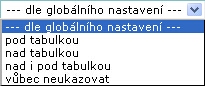
|
Kde zobrazit panel se stránkováním a filtry?
|
Volba pro umístění panelu se stránkováním a filtry. Uživatel si toto může (ovšem globálně) nastavit ve svém profilu.
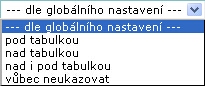
|
Způsob zobrazení tabulky
|
Volba pro změnu zobrazení tabulky v původním html formátu nebo v java scriptovém formátu, přednastavená hodnota.

|
Možnost přepnutí zobrazení tabulky
|
Volba pro změnu zobrazení tabulky v původním html formátu nebo v java scriptovém formátu, volba je umožněna na formuláři uživateli.
|
Právo pro hromadné akce (hromadné změny, mazání)
|
Právo pro hromadné akce je umožněno nastavit na konkrétní tabulku.

Nastavení může být provedeno v konfiguraci (položka CFG_PRAVO_HROMADNE) pro celý systém hromadně.
|
Maximálně zobrazený počet záznamů během stránkování
|
Defaultně se na každé stránce nachází maximálně tolik záznamů, kolik je nastaveno v konfiguraci KEVISu (defaultně 50). Při více záznamech se aktivuje stránkování. Zde je možné tuto hodnotu pro danou tabulku přepsat.
|
Zakázat možnost zobrazení všech záznamů
(např. u rozsáhlých tabulek)
|
Volba omezí zobrazení všech záznamů, aby se zamezilo časově náročnému vykreslování rozsáhlé tabulky (není ani tak problém v přenosu dat, ale ve vykreslení v prohlížeči, především v IE).
|
css třídy
|
doplnění css tříd pro změny funkčnosti tabulky
Položka se zobrazuje pouze pokud existuje soubor kaskádních stylů:
usr\custom\css\style_custom.css.
|
css třídy s případnou podmínkou
|
doplnění css tříd pro změny funkčnosti tabulky rozšířené o podmínky
Položka se zobrazuje pouze pokud existuje soubor kaskádních stylů:
usr\custom\css\style_custom.css.
|





